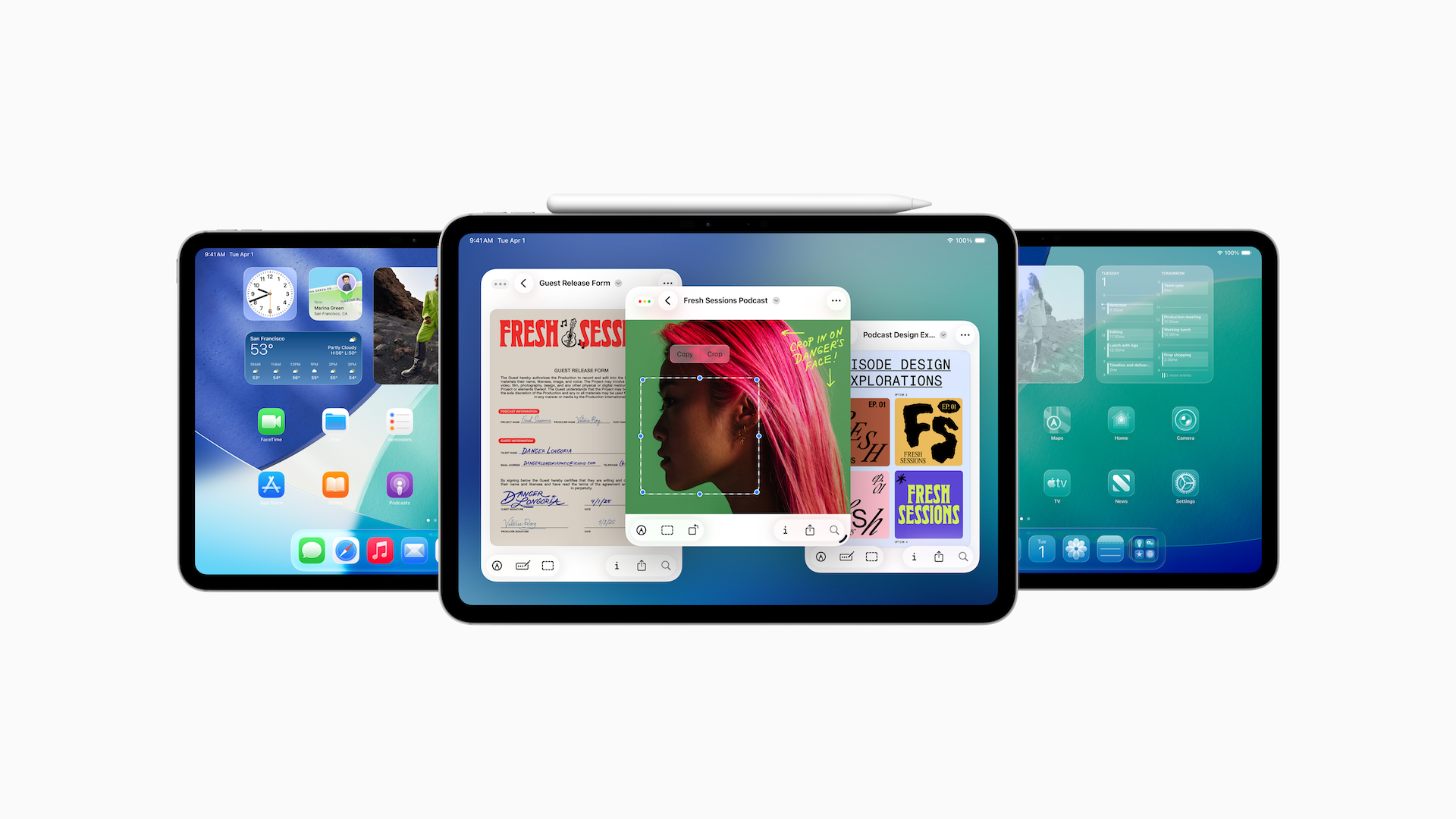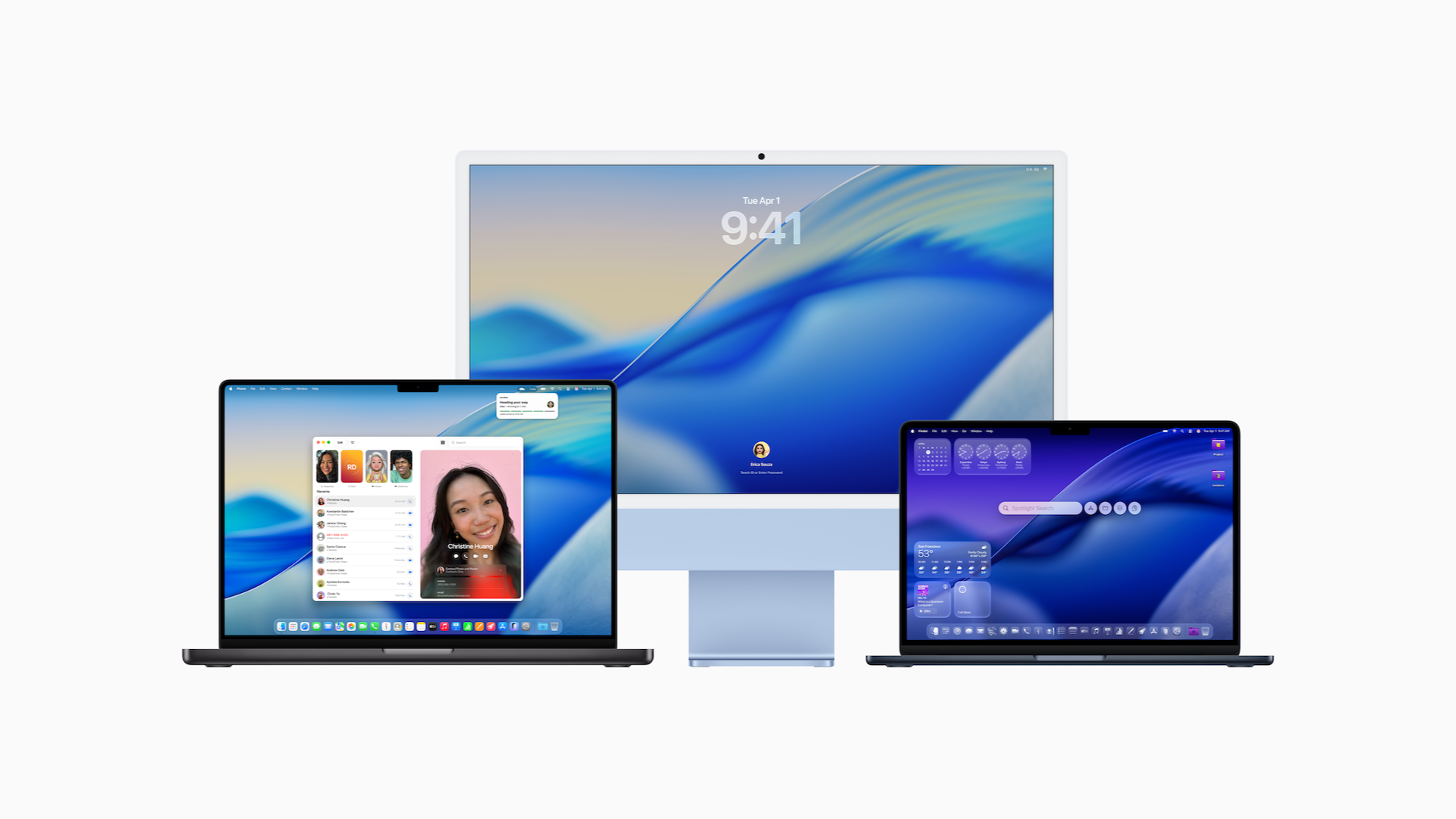1. Realizează o fotografie în timp ce înregistrezi un clip video
Ce crezi? E posibil? Până acum, nimeni dintre cei pe care i-am întrebat nu a știut de existența acestei funcții super-practice. Ba chiar am auzit tot felul de metode elaborate de a extrage imagini statice din clipuri video existente... Odată ce afli de această funcție, vei fi uimit cum de ai putut să o ratezi până acum. E extrem de simplu de activat: există un mic buton lângă cel de înregistrat. Tot ce trebuie să faci e să apeși acel buton pentru a realiza o fotografie fără să întrerupi înregistrarea. Magic, nu?
2. Află cine te sună sau cine îți scrie
Cunoști probabil destul de bine această situație. Stai la coadă încercând să-ți organizezi cumpărăturile și dintr-o dată auzi că-ți sună telefonul. Cauți în geantă fără succes, în timp ce restul clienților se uită la tine cu dispreț pentru că i-ai făcut să aștepte 27 de secunde în plus. Ar putea fi oricine la capătul celălalt al liniei.
Pentru persoanele din lista de contacte, poți crea sunete personalizate pentru alarmele de apel sau de mesaje text. Astfel, vei știi cine te sună sau cine îți trimite mesaj fără să te uiți la telefon. Tot ce trebuie să faci e să creezi sunete de apel sau text personalizate pentru persoanele speciale in viața ta.
Accesează Contacts, selectează un prieten sau un membru al familiei și alege Edit. Selectează apoi Ringtone și alege „Default”. Aici poți atribui propriul sunet de apel sau poți seta ca telefonul să vibreze. Mai jos, poți repeta procesul și pentru mesaje. Trebuie să selectezi Text Tone și apoi Vibration.

3. Adormi pe acordurile melodiilor preferate
Poți configura foarte simplu un playlist favorit care pornește și se oprește automat după o anumită perioadă de timp. E funcția perfectă pentru atunci când vrei să te relaxezi în pat fără să-ți faci griji că trebuie să oprești muzica.
Intră în aplicația Clock și alege Timer. Selectează butonul „When Timer Ends” apoi alege „Stop Playing”. Acum poți configura timer-ul pentru durata de timp.
4. Găsește cel mai bun semnal
Încă există locuri unde semnalul nu e fantastic. Însă poți deveni rapid un guru iPhone dacă le arăți prietenilor cum să găsească cel mai bun loc de unde să poată suna.
Activează „field test mode”, funcție integrată în iPhone. Apelează numărul *3001#12345#*
Această comandă îți va spune adevărata putere a semnalului de care dispui. Selectează opțiunea LTE și vezi numărul din dreptul RSRP. Cifrele măsurate în gama dBm variază de la -40 la -130. -40 reprezintă cel mai puternic semnal posibil, iar -130 reprezintă cel mai slab semnal. Dacă vrei să afli mai multe, accesează acest link.
5. Configurează răspunsuri personalizate la apelurile ratate
De fiecare dată când primim mesaje automate prin care suntem informați că persoana respectivă nu poate vorbi momentan, ne promitem nouă înșine că vom configura, la rândul nostru, câteva astfel de răspunsuri, în mai multe limbi.
Setarea mesajelor personalizate se face foarte simplu. Accesează Settings > Phone > Respond with text și apoi creează-ți propriul mesaj de răspuns. Acum poți alege texte potrivit cu nevoile personale, decât să răspunzi cu mesajele standard.
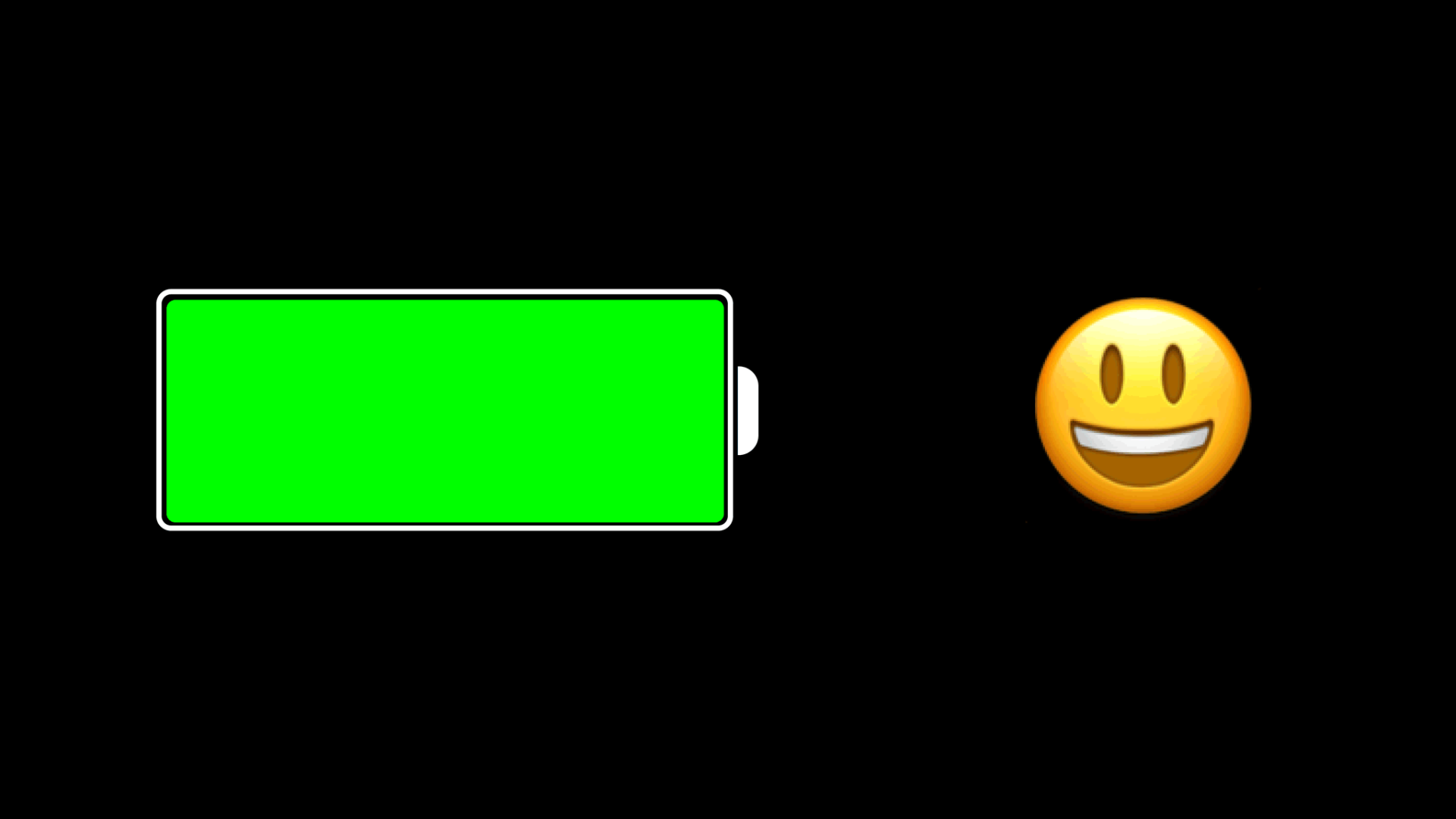
6. Încărcare mai rapidă decât ritmul obișnuit
Te-ai grăbit vreodată la o întâlnire, dar ai realizat că iPhone-ul a rămas aproape fără baterie? Fiecare secundă contează, așa că probabil ai fi recunoscător să știi că dacă pui telefonul la încărcat în modul avion, vei reduce drastic timpul e încărcare.
Știi probabil cum să faci asta: dă swipe pe ecranul home pentru a deschide Control Center și activează iconița cu avion.
7. Blochează focusul și expunerea fotografiilor
Te enervează când pierzi focusul și expunerea atunci când miști camera? Te înțelegem perfect. Lansează aplicația Camera din ecranul Home de pe Lock Screen. Atinge ecranul pentru a selecta partea imaginii pe care o vrei în focus și pe care o vrei expusă corect. Ține apăsat pe locul focalizat până vezi bannerul AE/AF Lock în partea de sus a ecranului, care indică blocarea expunerii și a focusului.
8. Ține apăsat și descoperă noi opțiuni
Ultima dată când am căutat simbolul pentru grade Celsius, ne-am lăsat bătuți și am ales în schimb să trimitem un screenshot cu aplicația Weather. Nu ne urma exemplul, utilizează simboluri potrivite pentru a comunica cu semenii.
Trucul e foarte simplu. În spatele tastaturii iOS cu look atât de simplu și inofensiv există o întreagă lume de simboluri. Unele dintre acestea pot fi accesate ținând apăsat pe anumite taste.
Dacă vrei să scrii un e cu accent, ține pur și simplu apăsat pe tasta „e”, mișcă degetul pe caracterul dorit, apoi ridică-l. Pentru a alege simbolul unei monede străine, ține apăsat pe tasta „$”, mișcă degetul pe simbolul dorit, apoi ridică-l. Infamul simbol pentru grade e ascuns în spatele tastei 0.

9. Scade luminozitatea ecranului chiar și mai mult
Dacă cea mai mică luminozitate a ecranului este uneori incomodă, mai ales atunci când ești într-un mediu foarte întunecat, o poți reduce chiar și mai mult. Accesează pur și simplu Settings > Accessibility > Zoom > Zoom Filter > Low Light.
10. Dă swipe și șterge în aplicația Calculator
Dacă utilizezi frecvent aplicația Calculator de la Apple, probabil că ai experimentat momentul frustrant în care ai apăsat din greșeală o tastă greșită. Poți șterge ultima cifră dând un simplu swipe din dreapta în stânga peste secțiunea de rezultate. Și poți face asta de mai multe ori la rând, pentru a anula ultimii pași făcuți.
11. Lupă de buzunar
Știai că ai o lupă întotdeauna la îndemână, de câte ori ai de descifrat vreun scris minuscul de pe vreo sticlă sau când copilul vrea să admire o gărgăriță? Pentru a activa sau dezactiva funcția de Lupă (Magnifier), accesează General > Accessibility > Magnifier.
12. Cere-i lui Siri să activeze lanterna și să-ți completeze automat parolele
Îndrăgitul nostru asistent personal poate activa sau dezactiva la cerere lanterna de la telefon. Această funcție e în special utilă atunci când ai mâinile ude sau când porți mânuși. De asemenea, Siri te poate ajuta și când ai nevoie de una dintre parole. Ai putea spune „Siri, show me my BBC password” (Siri, arată-mi parola BBC). Siri va deschide iCloud Keychain după ce te autentifici printr-o scanare de amprentă, Face ID sau cod de acces.